பிடித்தவற்றை IE இலிருந்து எட்ஜ்க்கு எப்படி இறக்குமதி செய்வது என்பது குறித்த கட்டுரைக்கான HTML கட்டமைப்பை நீங்கள் கேட்கிறீர்கள் என்று வைத்துக்கொள்வோம்:
நீங்கள் இன்டர்நெட் எக்ஸ்புளோரரில் இருந்து மைக்ரோசாஃப்ட் எட்ஜுக்கு மாறுகிறீர்கள் என்றால், உங்களுக்குப் பிடித்தவற்றை உங்களுடன் சேர்த்துக்கொள்ள விரும்புவீர்கள். அதை எப்படி செய்வது என்பது இங்கே.
முதலில், இன்டர்நெட் எக்ஸ்ப்ளோரரைத் திறந்து, மேல் வலது மூலையில் உள்ள நட்சத்திர ஐகானைக் கிளிக் செய்யவும். இது உங்களுக்கு பிடித்தவற்றை திறக்கும். பின்னர், மேல் வலது மூலையில் உள்ள கியர் ஐகானைக் கிளிக் செய்து, 'இறக்குமதி மற்றும் ஏற்றுமதி' என்பதைத் தேர்ந்தெடுக்கவும்.
தோன்றும் விண்டோவில் 'Export to a file' என்பதைத் தேர்ந்தெடுத்து அடுத்து என்பதைக் கிளிக் செய்யவும். நீங்கள் கோப்பைச் சேமிக்க விரும்பும் இடத்தைத் தேர்ந்தெடுத்து அடுத்து என்பதைக் கிளிக் செய்யவும். 'பிடித்தவை' தேர்ந்தெடுக்கப்பட்டதை உறுதிசெய்து, அடுத்து என்பதைக் கிளிக் செய்யவும். இறுதியாக, முடி என்பதைக் கிளிக் செய்யவும்.
இப்போது, மைக்ரோசாஃப்ட் எட்ஜைத் திறந்து, மேல் வலது மூலையில் உள்ள மூன்று புள்ளிகளைக் கிளிக் செய்யவும். 'அமைப்புகள்' என்பதைத் தேர்ந்தெடுத்து 'பிடித்தவற்றை இறக்குமதி செய்.' 'கோப்பைத் தேர்ந்தெடு' பொத்தானைக் கிளிக் செய்து, IE இலிருந்து நீங்கள் ஏற்றுமதி செய்த கோப்பைத் தேர்ந்தெடுக்கவும். 'திற' மற்றும் 'இறக்குமதி' என்பதைக் கிளிக் செய்யவும். உங்களுக்கு பிடித்தவை இப்போது இறக்குமதி செய்யப்பட வேண்டும்!
இன்டர்நெட் எக்ஸ்புளோரர் மைக்ரோசாப்டின் வளமான வரலாற்றில் 30 ஆண்டுகளுக்கும் மேலாக ஒரு முக்கிய அங்கமாக இருந்து வருகிறது. மைக்ரோசாப்ட் விண்டோஸ் 11 ஐ வெளியிட்டபோது, அதன் சுற்றுச்சூழல் அமைப்பிலிருந்து மிகப்பெரிய புறப்பாடுகளில் ஒன்று இன்டர்நெட் எக்ஸ்ப்ளோரர் ஆகும். அது முற்றிலும் அகற்றப்படவில்லை, ஆனால் அதன் சமீபத்திய பதிப்பு, IE 11, நிறுத்தப்பட்டதால், Microsoft இனி Internet Explorer ஐ ஆதரிக்காது. குறிப்பாக இன்டர்நெட் எக்ஸ்புளோரர் பிரவுசரில் தங்கள் அன்றாட நடவடிக்கைகளை மேற்கொள்பவர்களுக்கும் அதில் புக்மார்க்குகளைச் சேமித்து வைப்பவர்களுக்கும் இது வாழ்க்கையை கடினமாக்குகிறது. இந்த டுடோரியலில் உங்களால் எப்படி முடியும் என்று பார்ப்போம் Internet Explorer பிடித்தவைகளை Microsoft Edgeக்கு நகர்த்தவும் விண்டோஸ் 11/10.
இன்டர்நெட் எக்ஸ்புளோரரில் இருந்து மைக்ரோசாஃப்ட் எட்ஜுக்கு பிடித்தவற்றை எப்படி இறக்குமதி செய்வது
மைக்ரோசாப்ட் இன்டர்நெட் எக்ஸ்புளோரரின் கடைசி வேலைப் பதிப்பு IE 11 ஆகும், அதை அவர்கள் விண்டோஸ் சாதனங்களுக்கு நிறுத்த முடிவு செய்தனர். குரோம் அடிப்படையிலான உலாவியானது பாரம்பரிய மற்றும் நவீன இணையதளங்கள் மற்றும் பயன்பாடுகள் இரண்டையும் ஏற்றும் திறன் கொண்டதாக இருப்பதால், ஏற்கனவே உள்ள IE பயனர்களை மைக்ரோசாஃப்ட் எட்ஜிற்கு நகர்த்துவதற்காக இது செய்யப்பட்டது.
மைக்ரோசாப்ட் மரபுவழி இன்டர்நெட் எக்ஸ்ப்ளோரர் அடிப்படையிலான தளங்களை இயங்கும் நிறுவனங்களைத் தனியாக விட்டுவிடவில்லை, மேலும் மைக்ரோசாஃப்ட் எட்ஜில் இன்டர்நெட் எக்ஸ்ப்ளோரர் பயன்முறையைப் பயன்படுத்தி அவற்றை அணுகுவதை சாத்தியமாக்கியுள்ளது. இந்த டுடோரியலில், இன்டர்நெட் எக்ஸ்ப்ளோரர் பயன்முறையை மட்டுமே பயன்படுத்துவோம்.
விண்டோஸ் 11 இல் இன்டர்நெட் எக்ஸ்ப்ளோரரை எவ்வாறு திறப்பது
விண்டோஸ் 10 இல் IE ஐ திறப்பது எளிதானது என்றாலும், விண்டோஸ் 11 இல் உள்ள தீர்வு சற்று வித்தியாசமானது. இன்டர்நெட் எக்ஸ்ப்ளோரர் நீட்டிப்புகளை எட்ஜ் பிரவுசருக்கு போர்ட் செய்யத் தொடங்கும் முன், விண்டோஸ் 11 கணினியில் இன்டர்நெட் எக்ஸ்ப்ளோரரை எப்படித் திறக்கலாம் என்பதைப் பார்ப்போம்.

Windows 11 இல் Internet Explorer உலாவியைத் திறந்து பயன்படுத்த விரும்பினால், பின்வருவனவற்றைச் செய்யுங்கள்:
விண்டோஸ் 10 இல் கணினி பெயரை மாற்றுகிறது
- தேடலைப் பயன்படுத்தி, 'இணைய விருப்பங்களை' திறக்கவும்
- நிரல் தாவலைத் திறக்க கிளிக் செய்யவும்.
- 'சேர்ப்புகளை நிர்வகி' பொத்தானைக் கிளிக் செய்யவும்.
- அடுத்த நிர்வகி துணை நிரல் சாளரத்தில், கருவிப்பட்டிகள் மற்றும் நீட்டிப்புகளைப் பற்றி மேலும் அறிக என்பதைக் கிளிக் செய்யவும்.
- இன்டர்நெட் எக்ஸ்புளோரர் உலாவி தொடங்கும்.
இன்டர்நெட் எக்ஸ்புளோரரில் இருந்து மைக்ரோசாஃப்ட் எட்ஜ்க்கு உங்களுக்குப் பிடித்தவற்றை மாற்ற நீங்கள் பின்பற்ற வேண்டிய படிகளைப் பற்றி இப்போது பார்க்கலாம்.
படி: மைக்ரோசாஃப்ட் எட்ஜ் உலாவியில் பிடித்தவற்றை எவ்வாறு நிர்வகிப்பது
இன்டர்நெட் எக்ஸ்புளோரர் பிடித்தவற்றை ஏற்றுமதி செய்யவும்
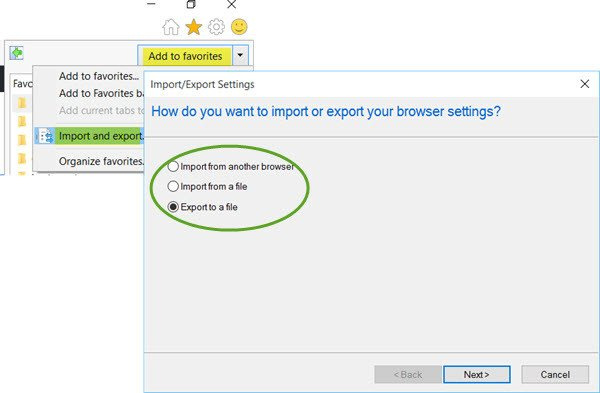
- இன்டர்நெட் எக்ஸ்ப்ளோரரைத் திறந்து, 'பிடித்தவை, சேனல்கள் மற்றும் வரலாற்றைக் காண்க' பகுதியைத் திறக்க Alt + C ஐ அழுத்தவும்.
- 'பிடித்தவைகளில் சேர்' பிரிவின் கீழ் உள்ள 'இறக்குமதி மற்றும் ஏற்றுமதி' விருப்பத்தை கிளிக் செய்யவும்.
- 'கோப்புக்கு ஏற்றுமதி' என்பதைத் தேர்ந்தெடுத்து, விருப்பங்களின் பட்டியலில், 'பிடித்தவை' என்பதைக் கிளிக் செய்யவும்.
- இதைச் சேமிக்க விரும்பும் கோப்புறை மற்றும் இருப்பிடத்தைத் தேர்வுசெய்து, செயல்முறையைத் தொடங்க 'ஏற்றுமதி' என்பதைக் கிளிக் செய்யவும்.
- பிடித்தவற்றை முடித்து ஏற்றுமதி செய்த பிறகு கோப்பு வடிவம் HTM ஆகும் , நீங்கள் எட்ஜ் பயன்படுத்தும் விண்டோஸ் 11 சிஸ்டத்திற்கு அதை நகர்த்தவும்
இன்டர்நெட் எக்ஸ்புளோரரில் பிடித்தவை, கடவுச்சொல் போன்றவற்றை காப்புப் பிரதி எடுப்பது அல்லது ஏற்றுமதி செய்வது எப்படி என்பதை இந்தப் பதிவு காட்டுகிறது.
இன்டர்நெட் எக்ஸ்புளோரர் பிடித்தவைகளை மைக்ரோசாஃப்ட் எட்ஜிற்கு இறக்குமதி செய்யவும்
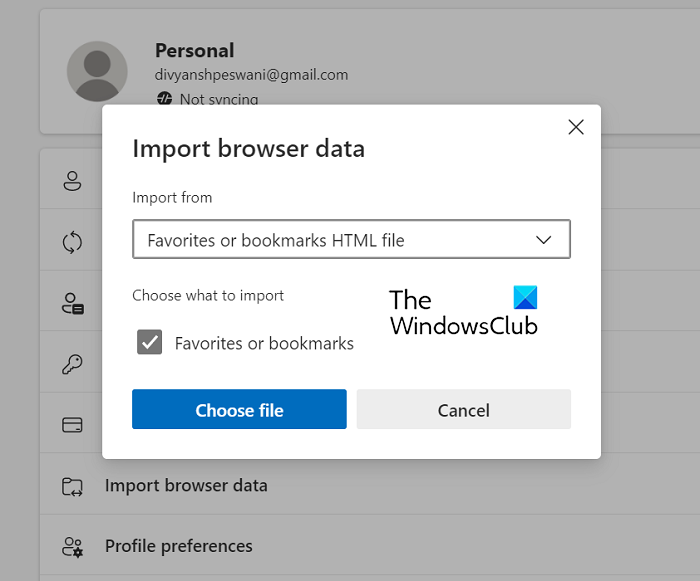
இன்டர்நெட் எக்ஸ்புளோரர் பிடித்தவைகளை மைக்ரோசாஃப்ட் எட்ஜில் எப்படி இறக்குமதி செய்யலாம் என்பதை இப்போது பார்க்கலாம்.
- உங்கள் கணினியில் மைக்ரோசாஃப்ட் எட்ஜைத் திறந்து பிடித்தவை என்பதைக் கிளிக் செய்யவும்.
- இப்போது 'மேலும் விருப்பங்கள்' என்பதைத் தேர்ந்தெடுத்து, 'இறக்குமதி பிடித்தவை' என்பதைத் தேர்ந்தெடுக்கவும்.
- தனி அமைப்புகள் பக்கம் திறக்கும். 'இலிருந்து இறக்குமதி' கீழ்தோன்றும் பட்டியலில் இருந்து, 'பிடித்தவை' அல்லது 'புக்மார்க்குகள்' HTML கோப்பைத் தேர்ந்தெடுக்கவும்.
- நீங்கள் முன்பு ஏற்றுமதி செய்த கோப்பைத் தேர்ந்தெடுத்து, செயல்முறை முடிந்ததும், ஏற்றுமதி செய்யப்பட்ட IE பிடித்தவை மைக்ரோசாஃப்ட் எட்ஜ் பிடித்தவைகளாகக் காட்டப்படும்.
நீங்கள் மைக்ரோசாஃப்ட் எட்ஜில் புக்மார்க் செய்யும் வேறு எந்த இணைப்பைப் போலவே உங்களுக்குப் பிடித்ததைச் சுற்றி விளையாடலாம் அல்லது தனிப்பயனாக்கலாம்.
இணைக்கப்பட்டது : இன்டர்நெட் எக்ஸ்ப்ளோரரின் வாழ்க்கையின் முடிவு; வணிகத்திற்கு இது என்ன அர்த்தம்
விண்டோஸ் 10 இல் மைக்ரோசாஃப்ட் எட்ஜில் பிடித்தவற்றை எவ்வாறு மீட்டெடுப்பது?
இணைப்புகளைப் பிடித்தவையாகச் சேமித்து, பின்னர் அவற்றைப் பார்க்கும் பழக்கம் உங்களிடம் இருந்தால், உங்களுக்குப் பிடித்தவற்றை இழப்பது உங்களுக்கு நிறையப் பொருள் தரும். உங்கள் விண்டோஸ் 10 கணினியில் இழந்த மைக்ரோசாஃப்ட் எட்ஜ் விருப்பங்களை மீட்டெடுக்க எளிதான வழி உள்ளது. எட்ஜ் முகவரிப் பட்டியில் 'edge://flags' எனத் தட்டச்சு செய்து, தேடல் பட்டியில் இறக்குமதியைத் தேடி, மைக்ரோசாஃப்ட் எட்ஜ் லெகசி கீழ்தோன்றலில் இருந்து 'இறக்குமதி தரவு' விருப்பத்தை 'இயக்கு' என அமைக்கவும். இந்த மாற்றங்களைச் சேமித்து வெளியிட, உங்கள் உலாவியை மறுதொடக்கம் செய்யவும், எட்ஜின் பிடித்தவை பிரிவில் நீங்கள் இழந்த பிடித்தவைகளை மீண்டும் காணலாம்.
பிடித்தவைகளை எட்ஜ் உடன் ஒத்திசைப்பது எப்படி?
எட்ஜ் புக்மார்க் ஒத்திசைவானது, எட்ஜை இயக்குவதற்கு நீங்கள் தேர்வுசெய்த பல சாதனங்களில் நீங்கள் உருவாக்கிய அதே அசல் புக்மார்க்குகளைப் பகிர அனுமதிக்கிறது, இது உங்களுக்குப் பிடித்தவைகளுக்கு நெகிழ்வுத்தன்மையையும் பெயர்வுத்திறனையும் வழங்குகிறது. உங்கள் எட்ஜ் பிடித்தவைகளை ஒத்திசைக்க இந்தப் படிகளைப் பின்பற்றவும்:
- மூன்று புள்ளிகள் கொண்ட ஐகானைக் கிளிக் செய்து, 'அமைப்புகள்' என்பதற்குச் செல்லவும்.
- 'சுயவிவரம்' பிரிவின் கீழ் 'ஒத்திசைவு' விருப்பத்தைக் காண்பீர்கள். இங்கே கிளிக் செய்யவும்
- 'ஒத்திசைவை இயக்கு' என்பதைத் தேர்ந்தெடுத்து, பிடித்தவை ஒத்திசைவை இயக்கவும்.
அதன் பிறகு, உங்களுக்குப் பிடித்த குறுக்கு சாதனங்களைப் பயன்படுத்த முடியும். இந்த இடுகை உங்களுக்கு உதவிகரமாக இருப்பதாக நம்புகிறோம் மற்றும் உங்கள் Windows 11 சாதனத்தில் புக்மார்க்குகளை Internet Explorer இலிருந்து Edgeக்கு வெற்றிகரமாக நகர்த்துகிறோம்.














